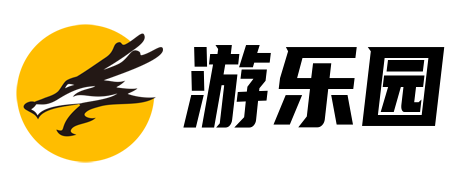电脑怎么激活windows系统?教你4行代码轻松搞定
最近给电脑重新安装了一下系统,我发现遇到了一个奇怪的问题,系统重装后进入系统桌面,右下角提示激活windows,转到设置以激活windows的提示?从网上找了一下相关的解决方法,大部分需要通过下载并安装第三方工具,来进行系统激活。但是也有网上的一些帖子,说这种情况可能会对系统造成不安全的影响,因为有的第三方工具来路不明,很可能会存在恶意程序。使用这一类第三方工具来激活系统,也会弹出安全提示。要求我们关闭系统防火墙才能进行激活工具的使用,甚至还要关闭杀毒软件。不管因为什么原因,你这么突然的,要我把防护系统都关掉,总感觉有些不妥。今天和大家分享一个不需要工具,只需要简单的4行代码,就可以完成系统激活的方法,简单又省心。
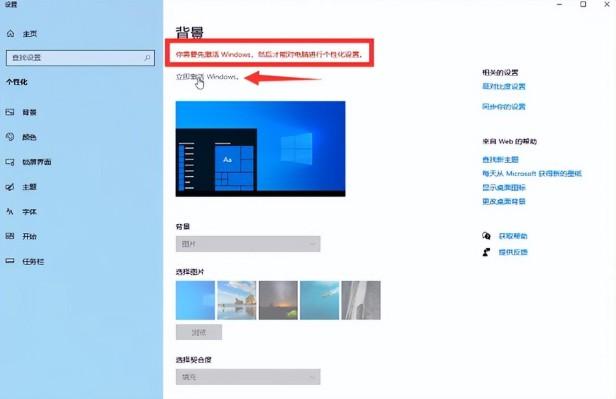
我这边以Windows10操作系统为例,进行一下操作演示。首先,打开电脑左下角的开始菜单,然后在输入框内输入cmd,这时候会出现一个命令提示符的图标,我们将鼠标放到这个图标上,单击鼠标右键,选择以管理员身份运行。
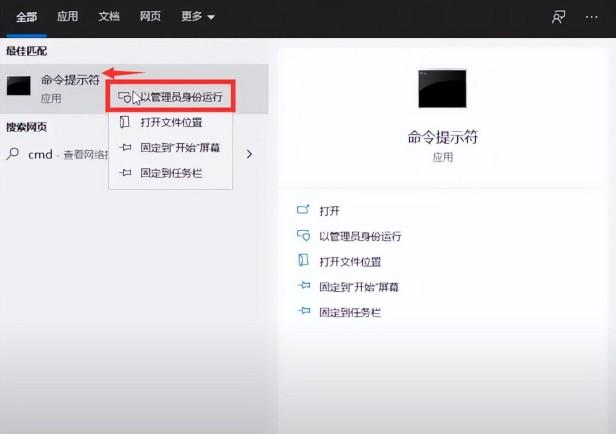
操作提示:
【命令提示符功能,一定要选择以管理员身份运行才可以正常执行命令代码。有一些小伙伴反映说为什么他的命令提示符窗口输入命令代码会报错。”Windows Script Host 错误:0x80070005 拒绝访问:所请求的操作需要提升特权
“】如果遇到这种报错,证明你的cmd命令提示符程序没有使用管理员身份运行。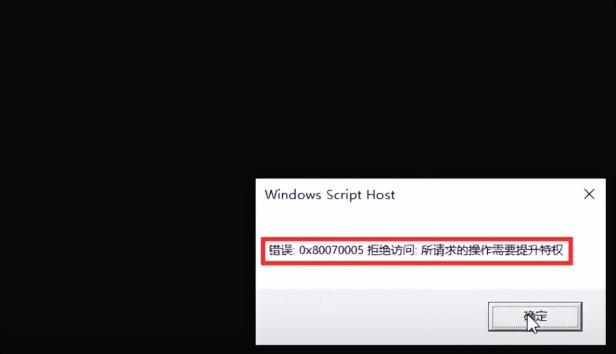
命令代码激活Windows 10-操作方法步骤:
1、第一步:
slmgr /ckms
【输入完成按回车键】,这时系统会提示密钥管理服务计算机名称成功地清除。看到此提示,点击确定。此操作的目的是重置系统中的密钥管理服务,为接下来的系统激活做好准备。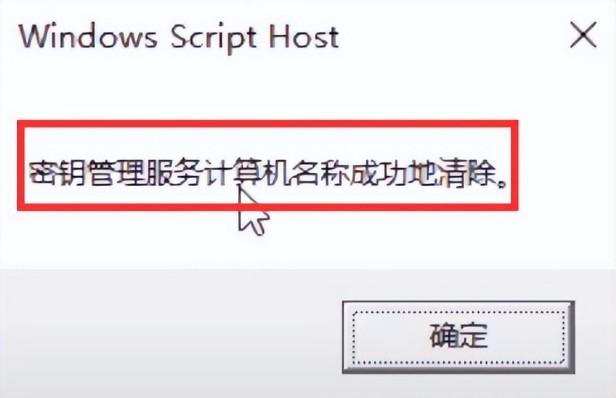
2、第二步:
slmgr /ipk
W269N-WFGWX-YVC9B-4J6C9-T83GX
【输入完成按回车键】,这样就可以成功的导入密钥并完成系统激活了,如果你的系统没有提示成功安装了产品密钥,那么证明此密钥与你的操作系统版本不对应。本人亲测该密钥可以完成windows10专业版系统的正常激活。此密钥仅作为学习测试使用,请在测试成功后清除该密钥。为了确保您的系统安全与稳定,建议购买官方正版密钥。如果你购买的品牌电脑提供了正版的激活密钥,也可以直接输入到此命令 slmgr /ipk 的后边,完成密钥导入步骤。
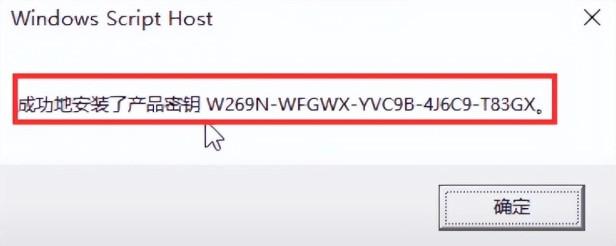
3、第三步:
slmgr /skms kms.03k.org
【输入完成按回车键】,这一步可以确认并同步系统的激活状态,确保激活后系统的激活状态是稳定的。如果这个.org的密钥管理同步服务器地址失效了,你也可以从网上查找任何一个可以作为密钥同步系统的服务器地址,修改一下进行使用。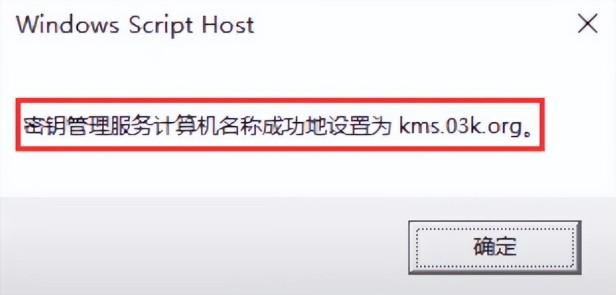
4、第四步:
slmgr /ato
【输入完成按回车键】,执行系统自动激活。我们需要稍等几秒钟,当看到系统弹出提示正在激活,并且成功地激活了产品,表示已经完成了系统激活的操作步骤。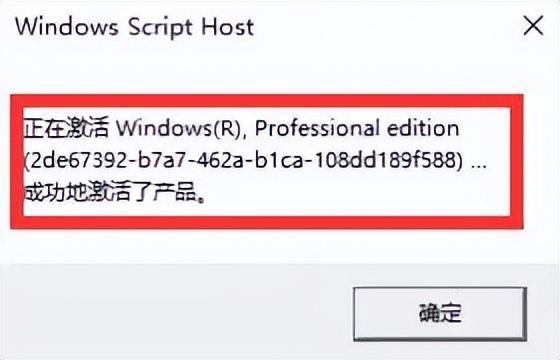
我们可以打开电脑的设置,在设置界面中查看系统的激活状态,设置中提示已经通过使用你所在组织的激活服务,激活windows版本是windows10专业版。这个方法挺简单吧,不需要第三方工具就可以通过命令代码完成系统激活,更加安全,也更加简单。
以上是 电脑怎么激活windows系统?教你4行代码轻松搞定 的全部内容,来自【游乐园】,转载请标明出处!